Sort skærmoptagelse - 5 årsager og 6 perfekte løsninger
Sort skærm optagelse kommer på tværs af næsten alle; du behøver ikke bekymre dig om at ville løse det alene. Og dette kan ske på alle enheder, inklusive computere, bærbare computere og mobile enheder. Faktisk kan det være frustrerende at støde på dette, da det forhindrer dig i at optage det forventede indhold. Når man tænker på dette, er der masser af spørgsmål, som brugere kommer med, såsom hvorfor sort skærm optagelse sker, om det er muligt at løse, osv. Så for flere detaljer og for at få svar, sørg for at læse dette indlæg færdigt .
Vejledningsliste
5 mulige årsager til sort skærmoptagelse 6 brugbare rettelser til sort skærmoptagelse på computer/mobil Ofte stillede spørgsmål om reparation af sort skærmoptagelse5 mulige årsager til sort skærmoptagelse
Som du ved, giver skærmoptagelser dig mulighed for at fange, hvad der sker på din skærm, og gemme det til fremtidig reference og nem afspilning. Alligevel kan det stadig have problemer, såsom sort skærm optagelse; uanset om du bruger din bærbare computer, stationære computer eller telefon, er ingen enhed undtaget fra dette problem. Hvad er de mulige årsager bag optagelsen med sort skærm på Windows/Mac/Android/iPhone?
1. Sikkerheds- og privatlivsindstillinger. Nogle indstillinger på din computer kan påvirke skærmoptagelsen, hvilket forårsager den sorte skærm. Sikkerhedsindstillinger kan have blokeret adgangen til skærmen, hvilket forhindrer skærmoptagelsen i at optage korrekt.
2. Begrænset indhold. Begrænset indhold er forbudt at se i nogle aldre, så det forhindrer dig i at gribe dem på skærmen, og kun en sort skærm vises, når du forsøger at optage det.
3. Forkerte skærmoptagerindstillinger. Blandt de typiske årsager til, at sort skærm optages, er den forkerte opsætning af skærmoptagelsessoftware. Indstillingerne skal konfigureres korrekt til at fange det ønskede skærmområde.
4. Forældede grafikdrivere. En forældet driver skaber et unormalt display, der ikke lader dig udføre skærmoptagelsesprocessen korrekt, hvilket fører til en sort skærmoptagelse.
5. Kompatibilitetsproblem. Skærmoptagelsessoftwaren er muligvis ikke kompatibel med dit system eller andre programmer, der er din måloptagelse, hvilket resulterer i en sort skærm.
6 brugbare rettelser til sort skærmoptagelse på computer/mobil
For at komme videre, har de sagt, at mulige årsager kommer med 6 brugbare løsninger. Hvis du ønsker at håndtere problemet med sort skærmoptagelse, skal du læse nedenstående rettelser for at komme ud af denne situation.
1. Genstart softwaren eller enheden
Genstart af din enhed er en almindelig måde at løse mindre problemer på, uanset om det er på en computer eller mobil. At gøre dette kan hjælpe med at fjerne alle midlertidige fejl eller fejl, der sker på din skærm, der udløser optagelsen med sort skærm. Eller du kan lige så godt genstarte eller opdatere den skærmoptagelsessoftware, du bruger.
◆ Windows: Naviger til menuen "Start" eller "Windows"-ikonet, klik på "Power"-knappen, hvor mulighederne vises, og vælg "Genstart" derfra.
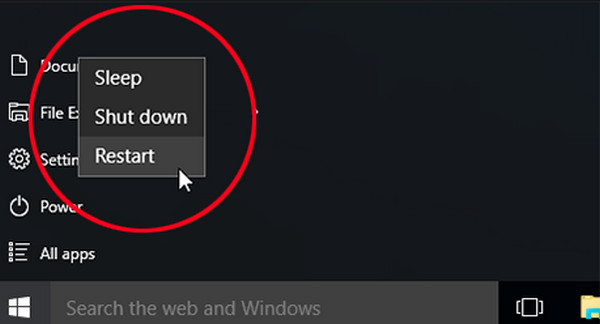
◆ Mac: På din Mac skal du klikke på "Apple"-menuen og vælge "Genstart".
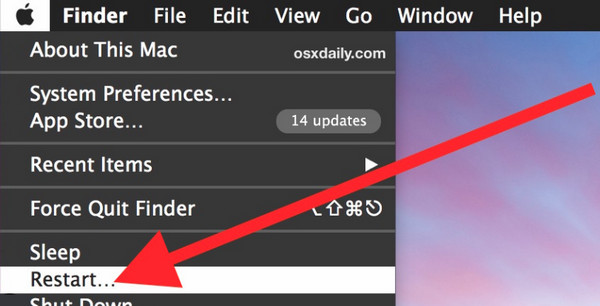
◆ Android: Tryk på "Power"-knappen i sekunder for at åbne flere "Power"-indstillinger. Vælg "Genstart" derfra for at slukke din enhed og vent, indtil den bliver tændt igen. Derefter kan du kontrollere, om problemet med sort skærmoptagelse er løst.
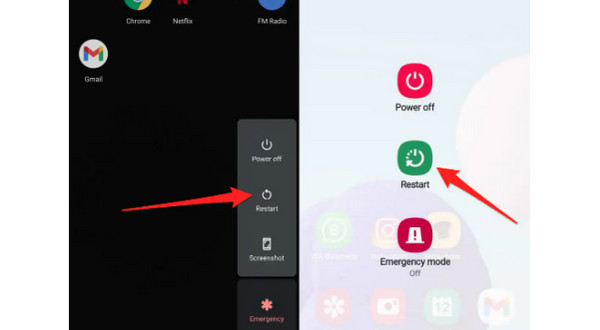
◆ iPhone:
Uden en Hjem-knap: Hold knappen "Lydstyrke ned" eller "Op" nede, mens du samtidig trykker på knappen "Side", indtil "Sluk-skyderen" vises. Træk den for at slukke for din enhed; tænde den igen efter kort tid.
Med en Hjem-knap: På den øverste eller højre side af din iPhone skal du holde "Power"-knappen nede. Vent på "Sluk"-skyderen, og træk den derefter for at slukke din enhed. Vent et lille øjeblik, før du tænder den igen.
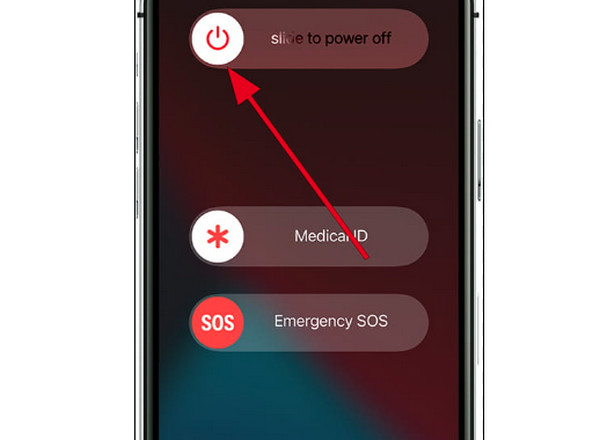
2. Opdater grafikdrivere på Windows
En grafikdriver bestemmer spillet, webstedet, videoen og andre billeder, der vises. Det retter også fejl og øger computerens ydeevne, når den opdateres regelmæssigt. Som nævnt kan en forældet driver forårsage optagelsen af sort skærm, så for at opdatere din grafikdriver på Windows, se vejledningen nedenfor.
Trin 1.På Windows skal du åbne menuen "Start", og derefter indtaste "Enhedshåndtering", og et nyt vindue vil dukke op med mange muligheder.
Trin 2.På Windows skal du åbne menuen "Start", og derefter indtaste "Enhedshåndtering", og et nyt vindue vil dukke op med mange muligheder.
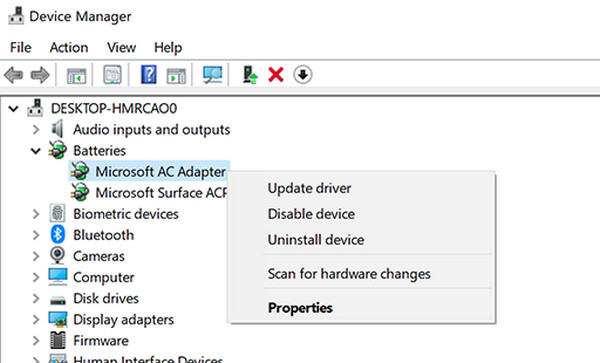
Trin 3.Gå til fanen "Driver" og klik på "Opdater driver". Vælg "Søg automatisk efter opdateret driversoftware". Og til sidst skal du klikke på "Opdater driver" igen.
3. Deaktiver begrænsning af skærmoptagelse på iPhone
Skærmoptagelsesbegrænsningen på iPhone 15/14/13/12 kan forårsage sort skærmoptagelsesproblem, hvilket forhindrer dig i at fange alle skærmaktiviteterne. Således kan du kontrollere indstillingerne for at løse dette problem.
Besøg "Indstillinger", og find derefter "Skærmtid". Derfra skal du trykke på "Indholds- og privatlivsbegrænsninger". Under "Game Center", vælg "Skærmoptagelse" og sørg for, at kontakten er indstillet til "Tillad".
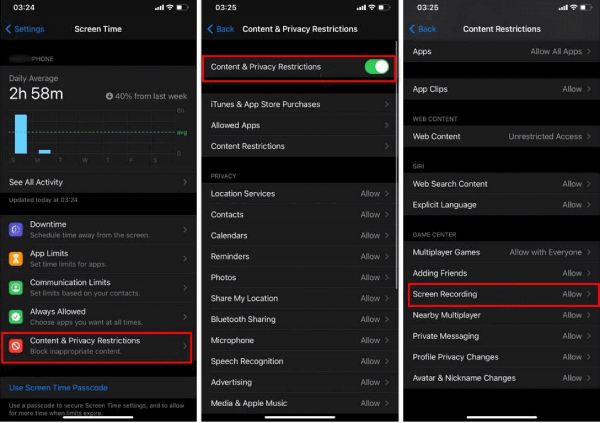
Hvis det ikke løser dit problem med sort skærmoptagelse, kan du prøve at spejle din skærm igennem AnyRec telefonspejl. Det er et program, der giver dig mulighed for at spejle din iPhone eller Android skærm til en pc for en stor og bedre visuel visning. Ingen nedbrud og forsinkelser er fundet i dette værktøj. Lige efter spejlingen kan du med dens indbyggede skærmoptager optag din telefonskærm video sammen med lyd på din computer med fremragende kvalitet, hvilket giver en jævn og stabil optagelsesproces.
4. Tjek begrænsningen
"Hvorfor kan jeg ikke skærmoptage?" Det er ikke, at du ikke kan; det meste af tiden har dit måloptagelsesindhold begrænsninger. Der er ingen måde, du kan optage det på, så du har problemet med optagelse af sort skærm. Blandt de forbudte apps til optagelse er Netflix, Amazon Prime og andre lignende platforme. Se også det antivirusprogram, der er installeret på din pc, og som beskytter dig mod unødvendige optagelser.
5. Skift optagelsesindstillinger
Hvad angår skærmoptagelsessoftware, er de almindeligvis sat op med mange parametermuligheder, såsom opløsning, kvalitet, billedhastighed osv., for at garantere en høj og jævn ydeevne. Så hvis du har en low-end pc, er det fremragende at sænke kvaliteten og andre indstillinger, slå GPU hardwareaccelerationen fra og derefter anvende forskellige parametre for at løse optagelsen med sort skærm.
6. Brug AnyRec Screen Recorder
Selvom flere skærmoptagere har lignende optagefunktioner, er deres præstationer forskellige. Så hvis du har en sort skærm optagelse, hvorfor så ikke overveje at erstatte din nuværende skærmoptager med en anden? En af de bedste skærmoptagersoftware i dag er AnyRec Screen Recorder. Valg af et område til at optage opkald, gameplay, møder og mere, uanset om det er fuld skærm, aktivt vindue eller tilpasset område, understøttes. Oven i det kan realtidstegninger tilføjes uden problemer under optagelsen; det påvirker ikke kvaliteten af videoen.

Fang samtidig alle skærmaktiviteter med lyd og webcam.
Vælg frit hele skærmen eller det ønskede vindue for at undgå sort skærm.
Telefonoptager til at spejle og optage din mobilskærm uden sort skærm.
Tilpassede genvejstaster til nemt at starte, pause, genoptage og fange optagelsen.
100% Sikker
100% Sikker
Trin 1.Gå ind i afsnittet "Videooptager" for at starte. Vælg derefter mellem "Fuld" eller "Brugerdefineret" for optagelsesområdet. Hvis du vælger Brugerdefineret, skal du klikke på "Vælg område/vindue" for at tilpasse det område, du vil optage.

Trin 2.Aktiver lydindstillinger såsom "Systemlyd" for at optage computerlyd og en "mikrofon" til at optage din stemme. Du kan også tænde for "Webcam" for at optage dig selv.

Trin 3.Efter opsætning skal du klikke på "REC" eller trykke på tasterne "Ctrl + Alt + R" for at optage uden problemer med sort skærm. Under optagelsen, glem ikke, at du kan tage skærmbilleder, kommentere, justere lydstyrken osv.

Trin 4.Hvis du ønsker, at optagelsen skal afslutte, skal du klikke på "Stop", og du vil blive dirigeret til vinduet "Preview". Udnyt dens trimfunktion til at fjerne ekstra dele, og klik derefter på "Gem" for at eksportere.

100% Sikker
100% Sikker
Ofte stillede spørgsmål om reparation af sort skærmoptagelse
-
Hvorfor virker min skærmoptagelse ikke?
Den mest almindelige årsag er din forældede grafikdriver, så sørg for at få den opdateret for at løse problemer med Windows-skærmvisning.
-
Kan jeg optage direkte på min computer uden at bruge andre værktøjer?
Ja. Heldigvis har Windows 10 og 11 en indbygget skærmoptager, Xbox Game Bar, der hjælper dig med at udføre simple optagelsesaktiviteter.
-
Hvorfor sker optagelserne med sort skærm på min iPhone?
Din iPhone-skærm kan have en mindre fejl på skærmoptagelsen, kører en forældet iOS-version, eller problemet er med den app, du vil optage, som ikke lader dig optage det ønskede indhold.
-
Har Android en indbygget skærmoptager?
Ja. Android 11 og de nyeste versioner understøtter en indbygget skærmoptager, der gør det hurtigt for brugere at optage skærmaktiviteter uden at downloade apps eller værktøjer. Men det kan nogle gange sidde fast med et problem med sort skærmoptagelse.
Konklusion
Det var alt for i dag! Du har lige opdaget årsagerne bag problemet med optagelse af sort skærm, og du er klar til at løse dette problem. Seks løsninger er givet i dette indlæg, så sørg for at følge dem omhyggeligt for at løse problemet. Blandt dem kan du prøve AnyRec Screen Recorder til at optage din skærm. Det er dit bedste alternativ og kan være dit go-to-værktøj, når du vil optage gameplay, møder, opkald og mere med fremragende kvalitet. Dette program vil helt sikkert få dig tilbage på sporet og ud af den sorte skærm optagelsesafbrydelser.
100% Sikker
100% Sikker
